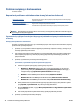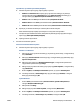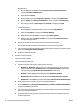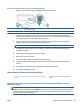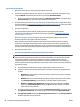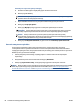User's Guide
Automatyczne czyszczenie głowicy drukującej
a. Umieść w zasobniku papieru zwykły biały papier formatu Letter lub A4.
b. Otwórz program HP Utility.
UWAGA: HP Utility znajduje się w folderze Hewlett-Packard w folderze Aplikacje na najwyższym
poziomie drzewa dla danego dysku twardego.
c. Wybierz HP ENVY 5540 series z listy urządzeń zlokalizowanej po lewej stronie okna.
d. Kliknij przycisk Wyczyść głowice.
e. Kliknij opcję Wyczyść i postępuj zgodnie z instrukcjami wyświetlanymi na ekranie.
OSTROŻNIE: Głowicę drukującą należy czyścić tylko w razie potrzeby. Zbyt częste czyszczenie
powoduje szybkie zużywanie atramentu i skrócenie okresu eksploatacji głowicy drukującej.
UWAGA: Jeżeli po zakończeniu czyszczenia jakość wydruku jest nadal niska, spróbuj
przeprowadzić wyrównywanie. Jeśli mimo wyczyszczenia i wyrównania nadal występują problemy
z jakością, należy skontaktować się z pomocą techniczną HP.
f. Kliknij przycisk Wszystkie ustawienia, aby powrócić do okna Informacje i pomoc techniczna.
Usuwanie smug tuszu z wydruków
Jeśli na kolejnych wydrukach widać smugi rozmazanego tuszu, spróbuj użyć funkcji czyszczenia
rozmazywania tuszu na wyświetlaczu drukarki. Proces ten może potrwać kilka minut. Musisz załadować
zwykły papier pełnego formatu, który będzie wielokrotnie przesuwany przez drukarkę w trakcie czyszczenia.
Normalną rzeczą są mechaniczne dźwięki.
1. Załaduj nieużywany arkusz białego, zwykłego papieru o rozmiarze Letter lub A4 do podajnika
wejściowego.
2. Na wyświetlaczu panelu sterowania drukarki dotknij opcji Ustawienia .
3. Dotknij opcji Czyść rozmaz. strony, a następnie postępuj zgodnie z instrukcjami na ekranie.
UWAGA: Można to także uczynić z poziomu oprogramowania drukarki HP lub wbudowanego serwera WWW
(EWS). Aby uzyskać dostęp do oprogramowania lub serwera EWS, zobacz
Otwieranie oprogramowania
drukarki HP (Windows) na stronie 15 lub Korzystanie z wbudowanego serwera internetowego na stronie 66.
84 Rozdział 8 Rozwiązywanie problemów PLWW